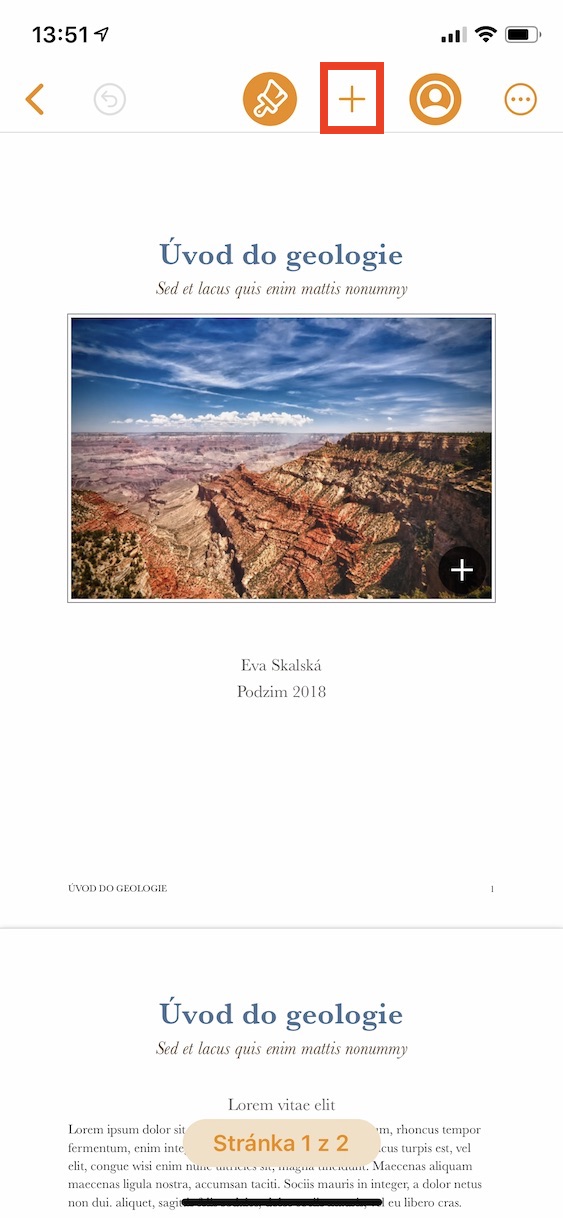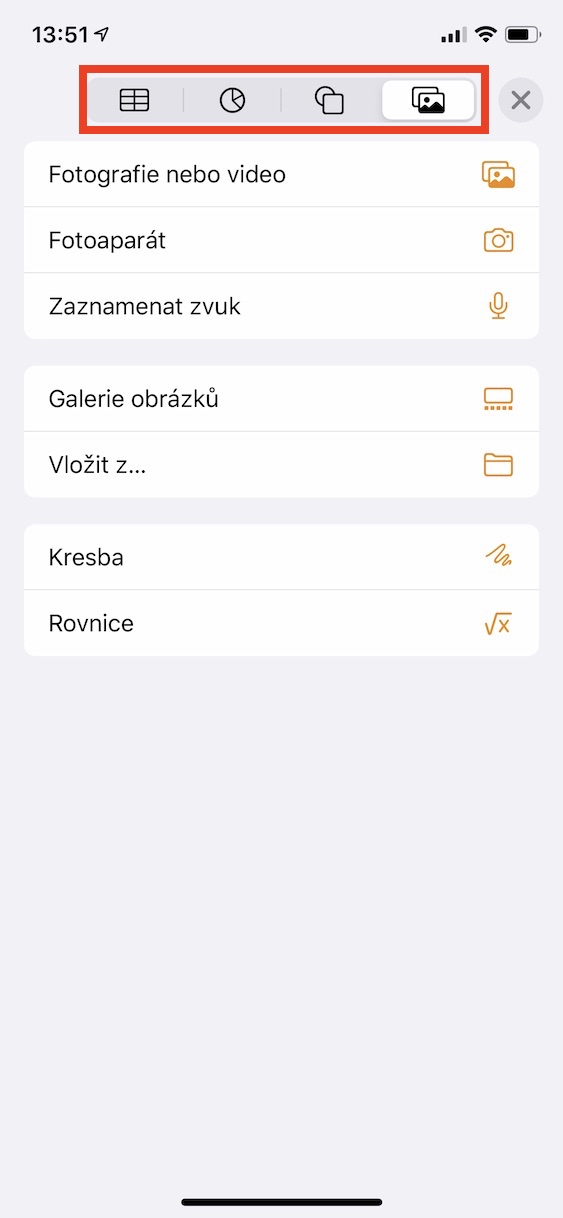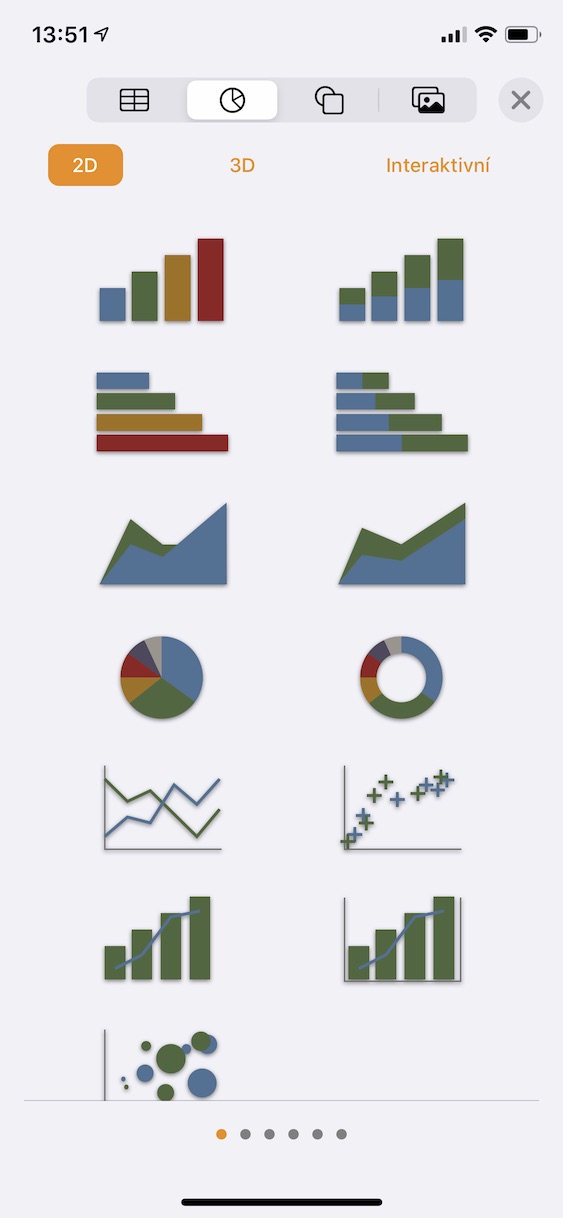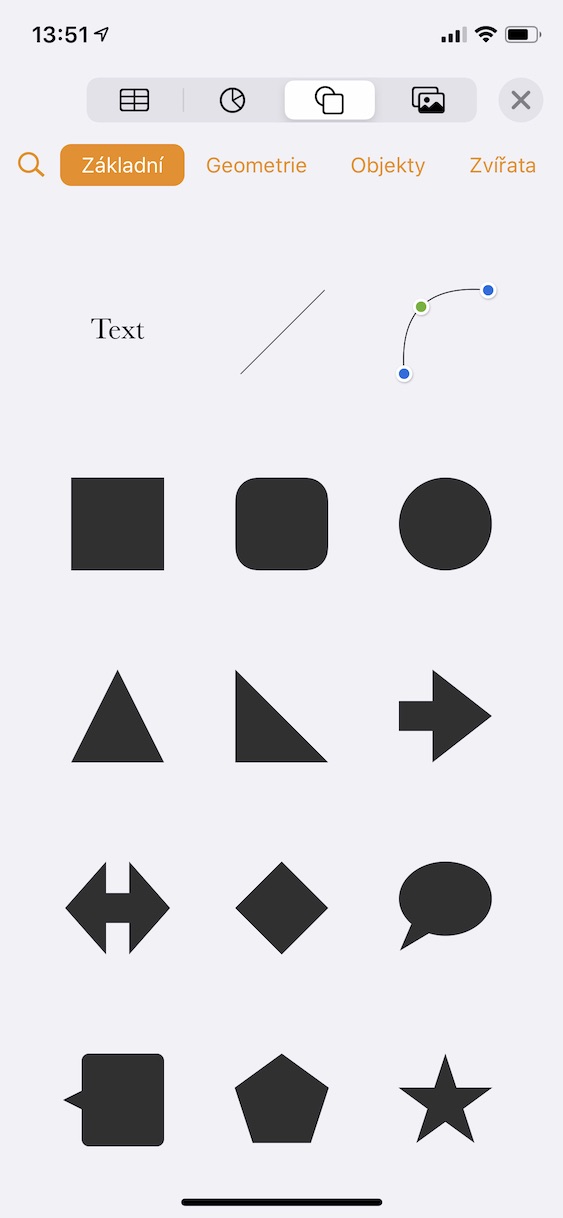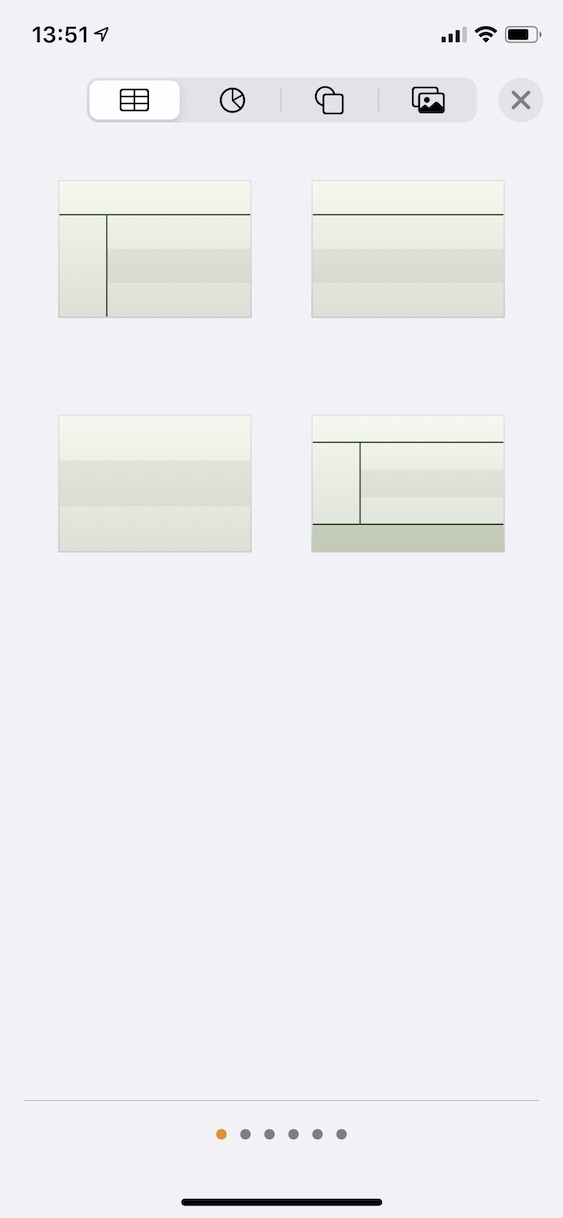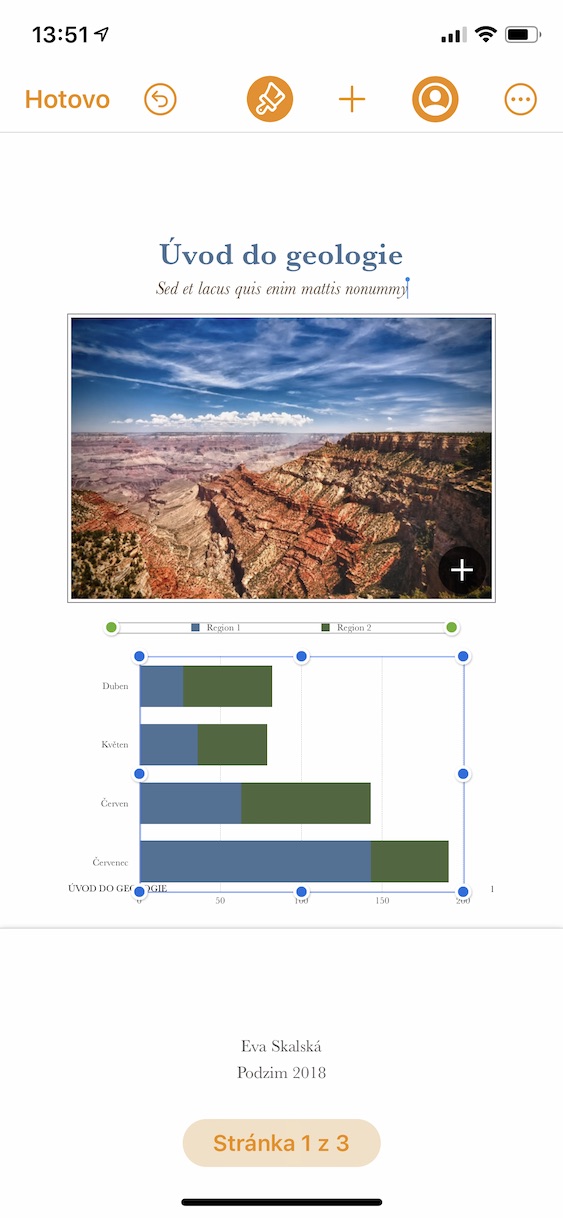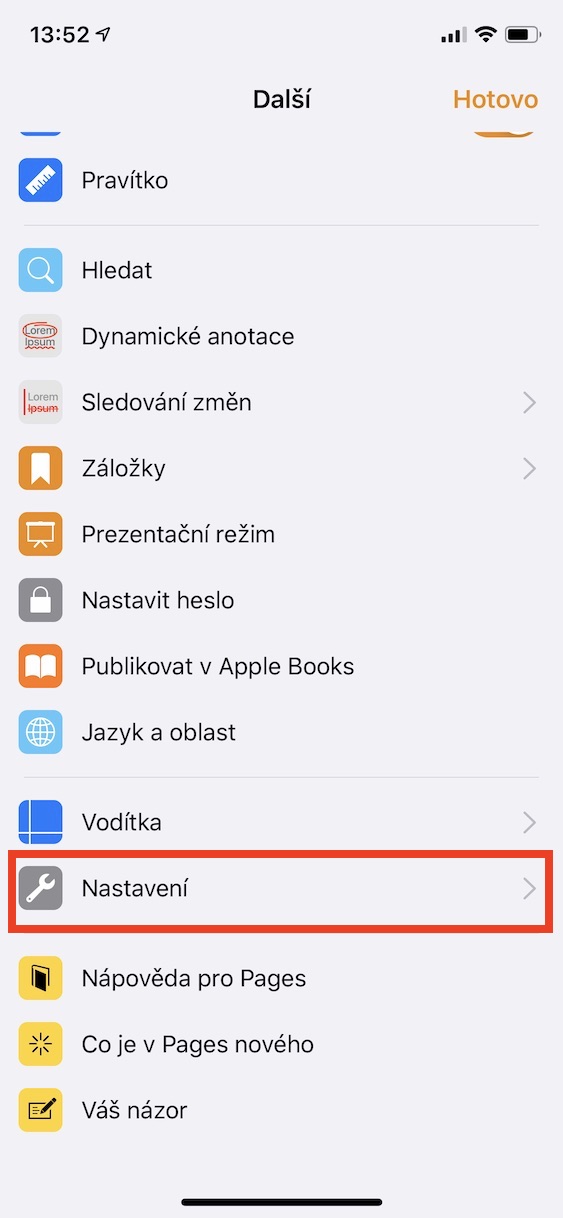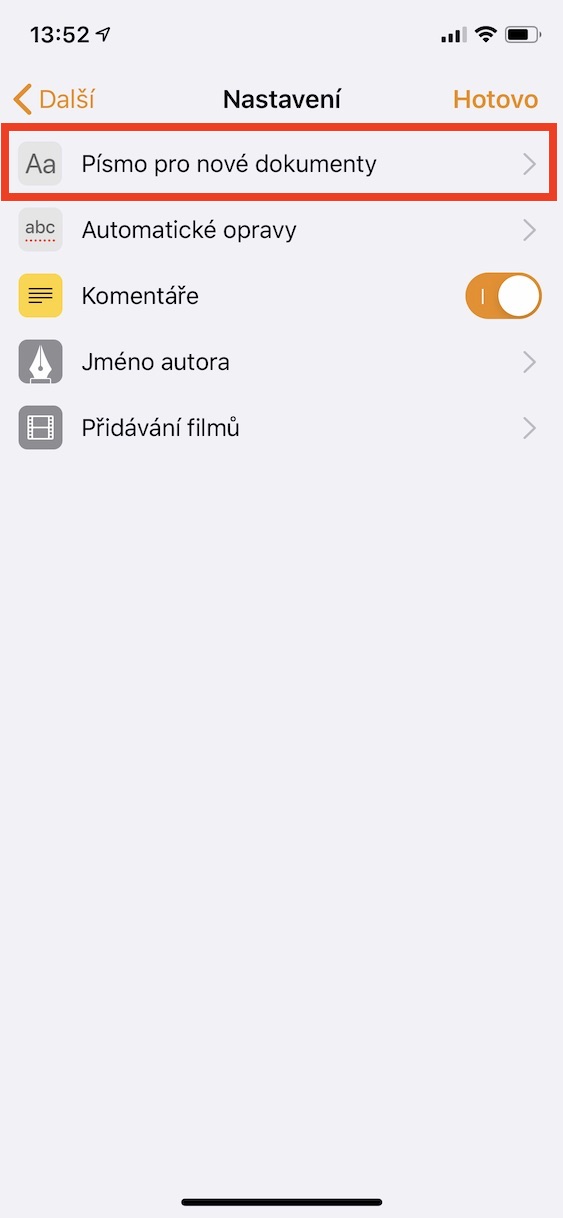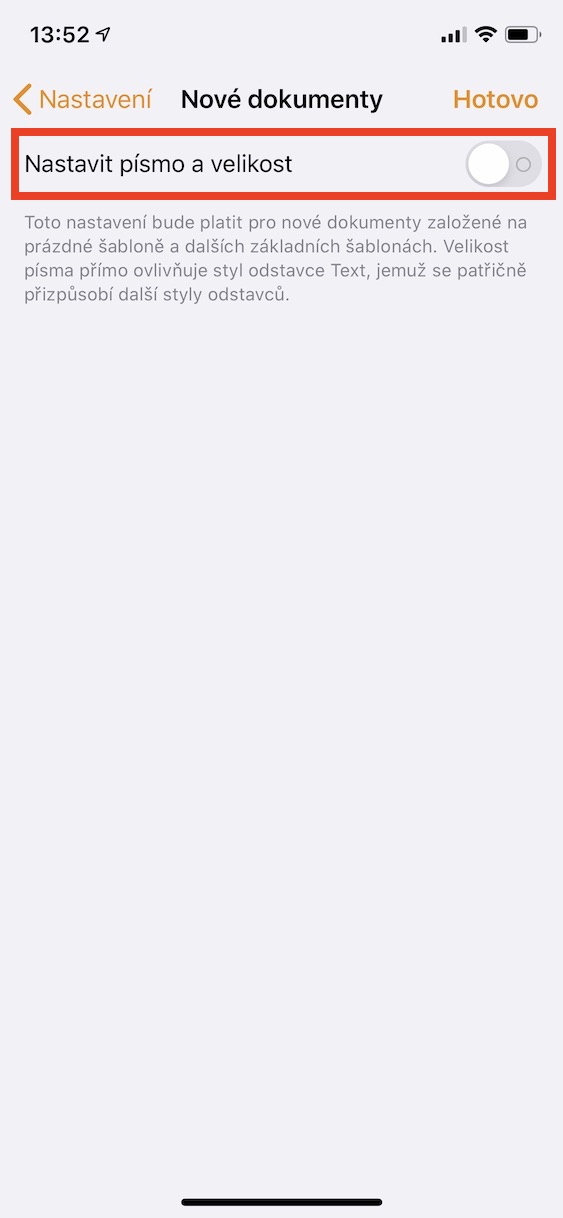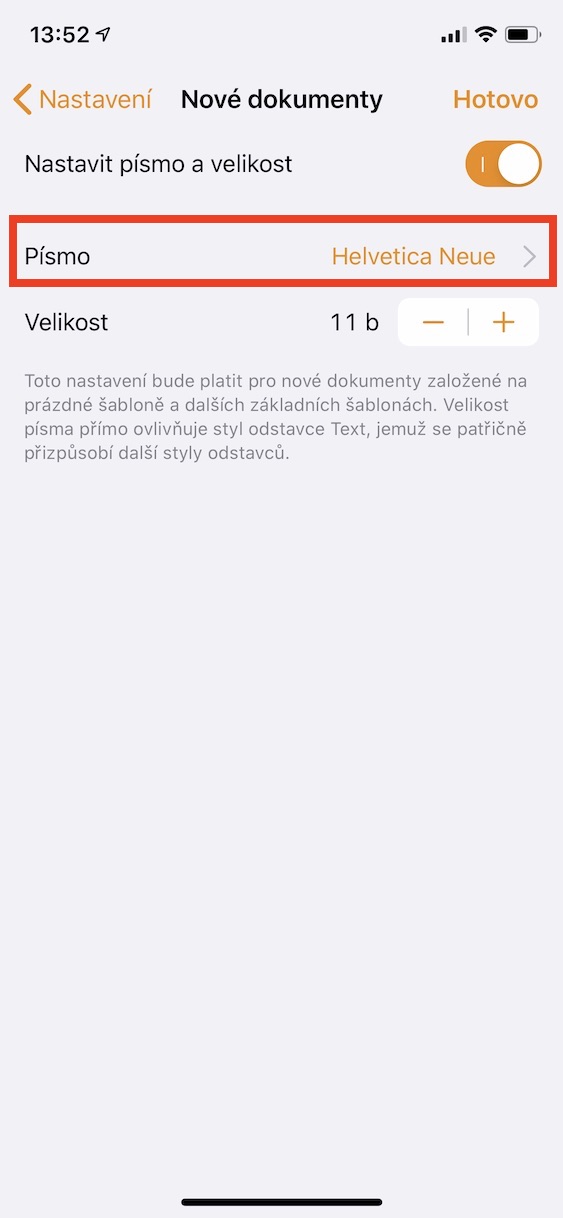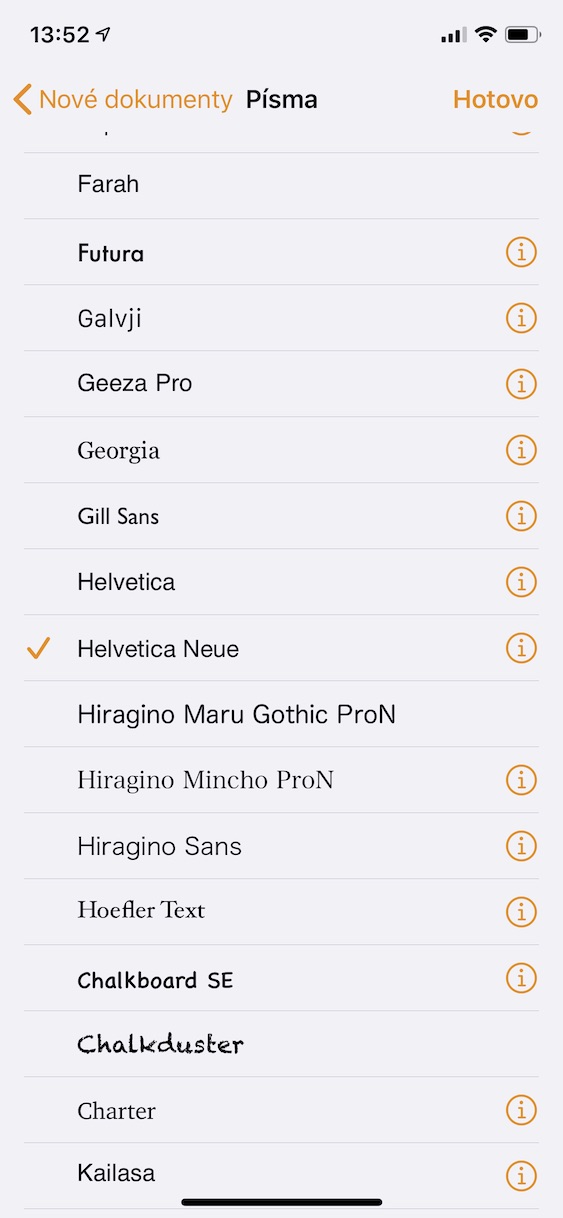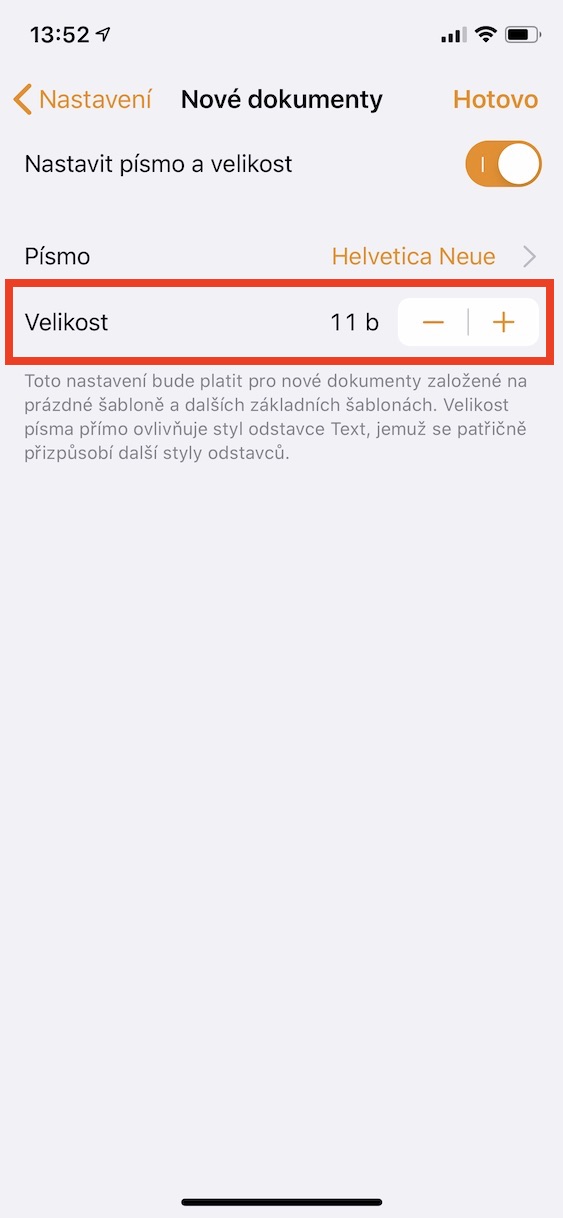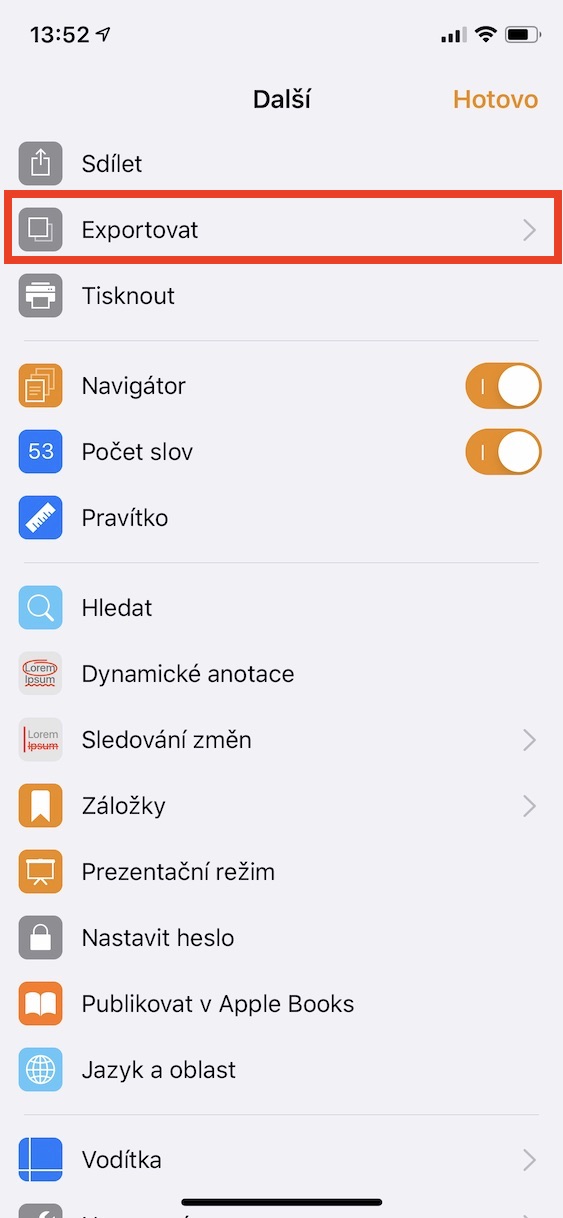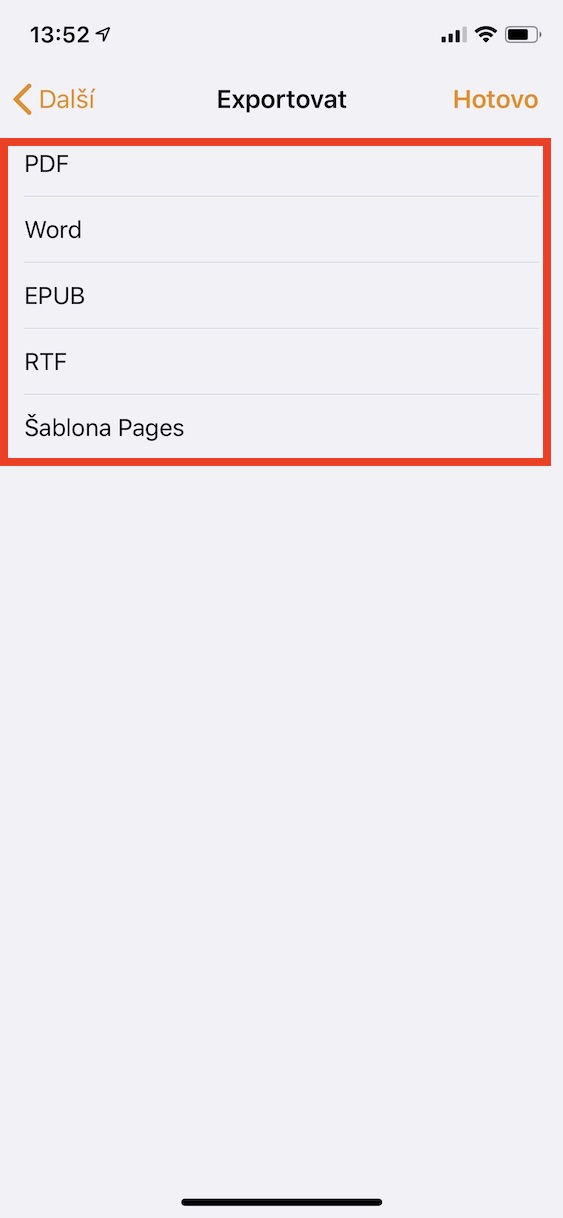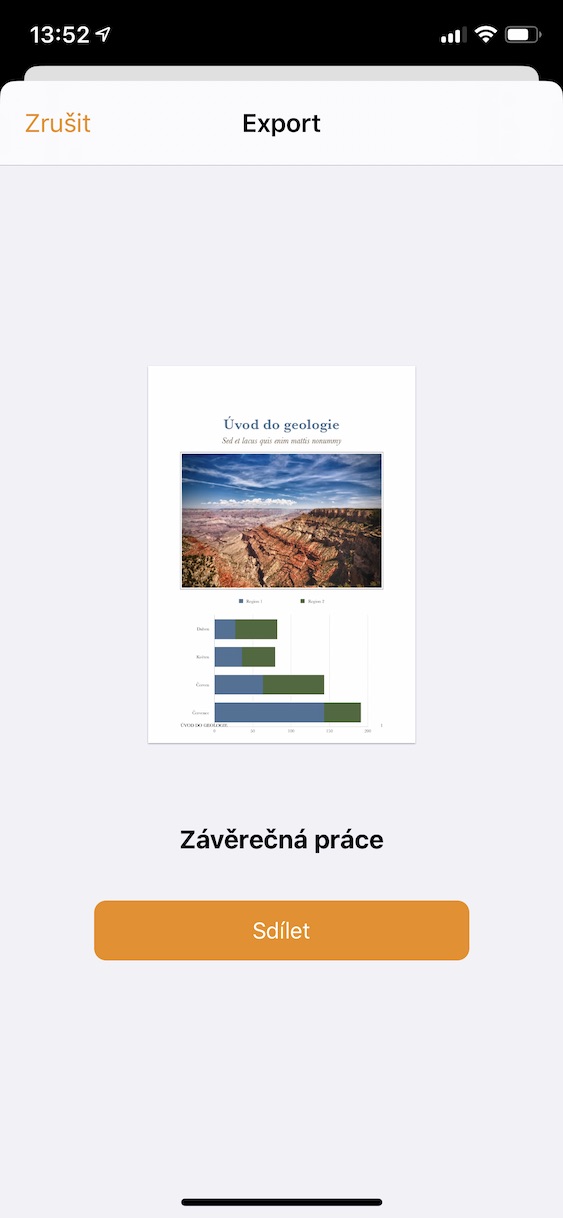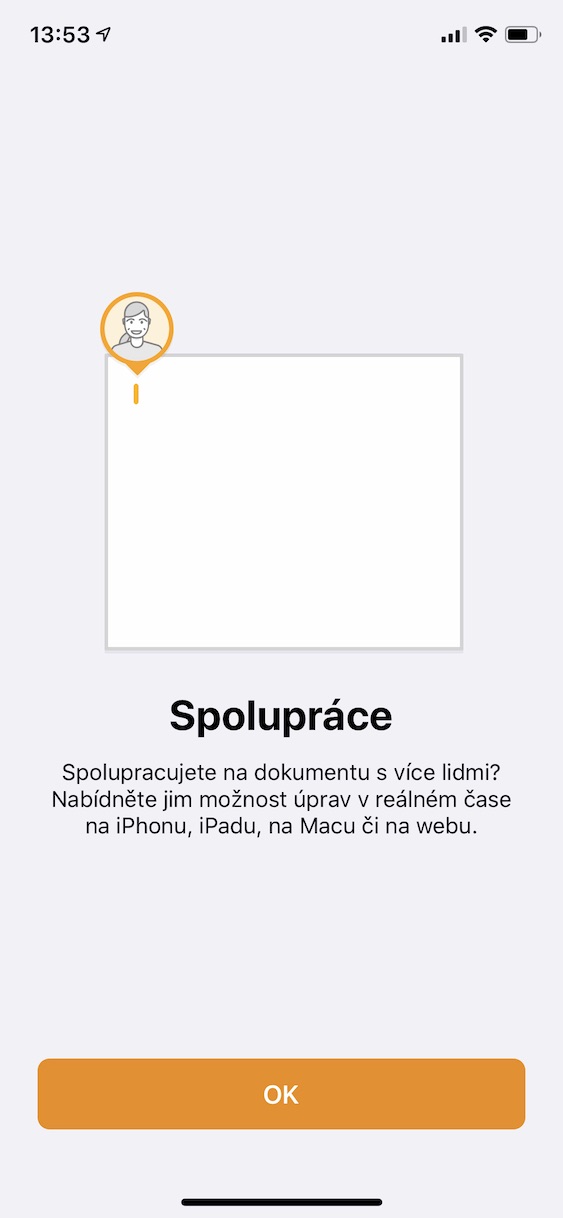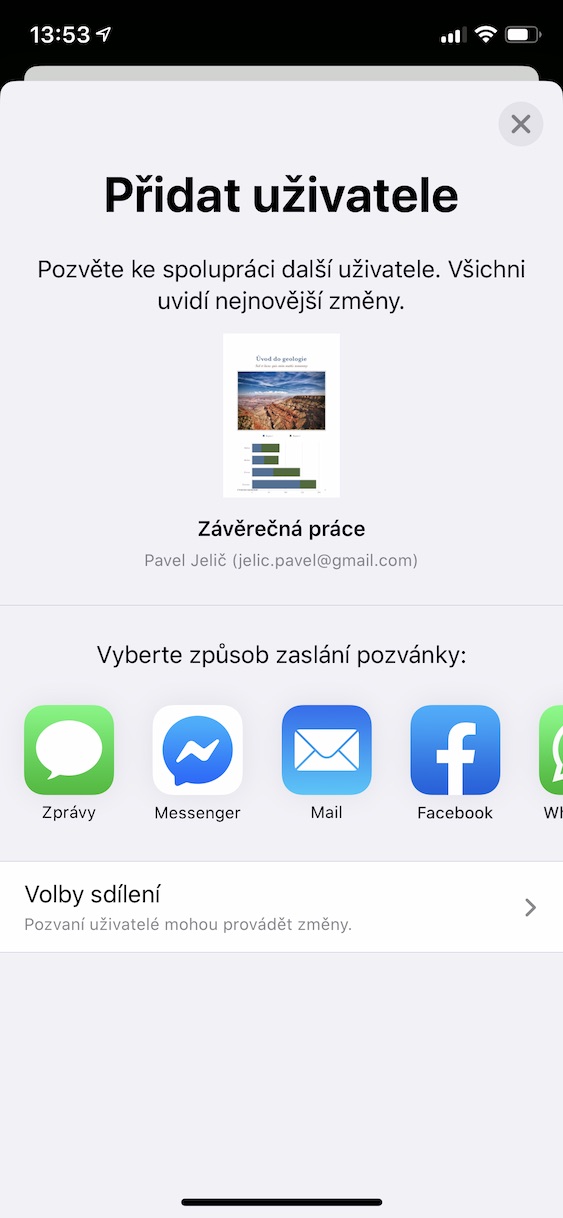Microsoft Word သည် အသုံးများဆုံး word processor ဖြစ်သော်လည်း Apple သည် Word ကို ပုံစံအမျိုးမျိုးဖြင့် အစားထိုးနိုင်သော၊ ဂေဟစနစ်နှင့် ကိုက်ညီပြီး Apple စက်ပစ္စည်းများအတွက် အခမဲ့ဖြစ်သည်။ ဤသည်မှာ ယနေ့ဆောင်းပါးတွင် ကြည့်ရှုရမည့် စာမျက်နှာများဖြစ်သည်။
အဲဒါဖြစ်နိုင်တယ်။ မင်းကို စိတ်ဝင်စားတယ်။

အရာဝတ္ထုများနှင့် မီဒီယာများကို မြှုပ်နှံခြင်း။
ဇယားများသာမက ဂရပ်များ၊ အသံဖမ်းယူမှုများ သို့မဟုတ် ပုံများကို စာမျက်နှာများထဲသို့ အလွယ်တကူ ထည့်သွင်းနိုင်သည်။ စာရွက်စာတမ်းတွင်သာနှိပ်ပါ။ ထည့်ပါ။ ပြီးလျှင် ရွေးချယ်စရာ လေးခုမှ ရွေးချယ်ပါ- ဇယားများ၊ ဂရပ်ဖ်များ၊ ပုံဖော်မှုများ နှင့် မီဒီယာ။ ဤနေရာတွင် သင်သည် မတူညီသော ဂရပ်များ၊ ဇယားများ၊ ဖိုင်များ သို့မဟုတ် ပုံသဏ္ဍာန်များစွာကို ထည့်သွင်းနိုင်သည်။
စာရွက်စာတမ်းတစ်ခုရှိ စကားလုံးအရေအတွက်ကို ရှာဖွေခြင်း။
မကြာခဏဆိုသလို အလုပ်တစ်ခုပြီးမြောက်သောအခါတွင် ပြီးမြောက်ရန် စကားလုံးအချို့ကို သင်ရောက်ရှိရန် လိုအပ်ပေမည်။ ၎င်းကို Pages တွင် အမှန်တကယ် အလွယ်တကူ ကြည့်ရှုနိုင်ပါသည်။ ဖွင့်ထားသောစာရွက်စာတမ်းတွင်သာရွှေ့ပါ။ ဒု a ဖွင့်သည် ပြောင်း စကားလုံးအရေအတွက်။ ယခုမှစ၍၊ စာလုံးအရေအတွက်ကို စာသားအောက်တွင်ပြသပြီး အလုပ်တွင် အလွန်လက်တွေ့ကျသော အချိန်နှင့်တပြေးညီ စောင့်ကြည့်နိုင်ပါသည်။
ပုံသေဖောင့်ကို သတ်မှတ်ခြင်း။
အကြောင်းတစ်ခုခုကြောင့် Pages တွင် ကြိုတင်သတ်မှတ်ထားသည့် ပုံသေဖောင့်ကို သင်မကြိုက်ပါက၊ ၎င်းကို အလွယ်တကူ ပြောင်းနိုင်သည်။ မည်သည့်စာရွက်စာတမ်းတွင်မဆိုအပေါ်ကိုနှိပ်ပါ။ နောက်ထပ်, ဒီကိုသွားပါ။ ဆက်တင်များ option ကိုနှိပ်ပါ။ စာရွက်စာတမ်းအသစ်များအတွက် ဖောင့်။ ဖွင့်ပါ။ ပြောင်း ဖောင့်နှင့် အရွယ်အစားကို သတ်မှတ်ပါ။ ပြီးတော့ အရာအားလုံးကို အလွယ်တကူ ချိန်ညှိနိုင်ပါတယ်။ ကျေနပ်သောအခါ ခလုတ်ကို အသုံးပြုပါ။ ပြီးပြီ။
အခြားဖော်မတ်များသို့ တင်ပို့ပါ။
Pages သည် ကောင်းမွန်သော တည်းဖြတ်သူဖြစ်သော်လည်း၊ အခြားသော စာသားတည်းဖြတ်သူများရှိ စာမျက်နှာများတွင် ဖန်တီးထားသော ဖိုင်များကို ဖွင့်ခြင်းသည် ပြဿနာဖြစ်ပြီး၊ ၎င်းသည် Windows အသုံးပြုသူများအတွက် ပြဿနာဖြစ်စေနိုင်သည်။ သို့သော်၊ ရိုးရှင်းသောဖြေရှင်းချက်တစ်ခုရှိသည် - လိုက်ဖက်သောဖော်မတ်သို့တင်ပို့ပါ။ ထပ်ရွှေ့ရုံပါပဲ။ နောက်ထပ်, ကိုနှိပ်ပါ။ တင်ပို့ခြင်း။ PDF၊ Word၊ EPUB၊ RTF သို့မဟုတ် Pages ပုံစံခွက်မှ ရွေးချယ်ပါ။ ထုတ်ယူမှုကို အပြီးသတ်ရန် စောင့်ပါ၊ ထို့နောက် စာရွက်စာတမ်းကို သင်မျှဝေနိုင်သည့် အပလီကေးရှင်းများပါသည့် မျက်နှာပြင်ကို သင်မြင်ရပါမည်။
အခြားအသုံးပြုသူများနှင့် ပူးပေါင်းဆောင်ရွက်ခြင်း
Pages တွင်၊ အခြားရုံးအပလီကေးရှင်းများတွင်ကဲ့သို့၊ သင်သည် စာရွက်စာတမ်းများကို အလွန်အဆင်ပြေစွာ ပူးပေါင်းဆောင်ရွက်နိုင်သည်။ အကောင်းဆုံးအချက်မှာ ပူးပေါင်းဆောင်ရွက်ခြင်းသည် ဝဘ်ပေါ်တွင်လည်း လုပ်ဆောင်နိုင်သောကြောင့် သင်သည် Windows အသုံးပြုသူများကို ပူးပေါင်းရန် ဖိတ်ခေါ်နိုင်သော်လည်း ဝဘ်ဗားရှင်းတွင် အဆင့်မြင့်အင်္ဂါရပ်အချို့ မရှိပါ။ ပူးပေါင်းလုပ်ဆောင်ရန်၊ စာရွက်စာတမ်းကို iCloud တွင်သိမ်းဆည်းပါ၊ ၎င်းကိုဖွင့်ပြီး နှိပ်ပါ။ ပူးပေါင်းဆောင်ရွက်ပါ။ မျှဝေရန် ရွေးချယ်ခွင့်ရှိသော မျက်နှာပြင်သည် ထပ်မံပွင့်လာပါမည်။ ပေးပို့ပြီးနောက်၊ သင်သည် အပြောင်းအလဲများကို ခြေရာခံနိုင်ပြီး မှတ်ချက်များထည့်နိုင်မည်ဖြစ်ပြီး ပြုပြင်မွမ်းမံမှုများအကြောင်း အကြောင်းကြားချက်များကိုလည်း လက်ခံရရှိမည်ဖြစ်သည်။